在現代社會中無線網絡已成為人們工作和生活中不可或缺的一部分,而在Windows 10操作係統中,創建無線局域網分享能夠幫助我們更便捷地連接互聯網,提高工作效率和生活質量。win10如何創建無線局域網分享呢?本文將詳細介紹win10無線局域網設置方法,幫助大家輕鬆實現網絡分享,享受高速無線上網的便利。無論是在家中、辦公室還是旅途中,都能隨時隨地暢享網絡的便捷與快捷。讓我們一起來了解具體的設置步驟吧!
方法如下:
1.點按屏幕左下角的“Win鍵”,選中“開始”屏幕中的“設置”選項。
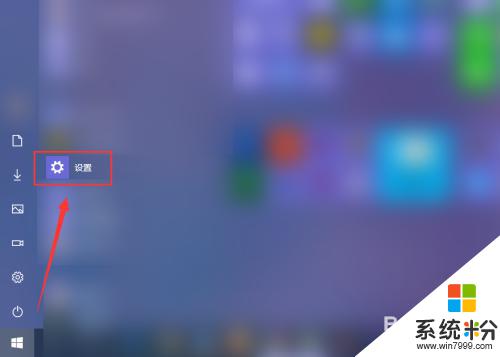
2.在“Windows 設置”窗口中,點擊“網絡和Internet”選項。
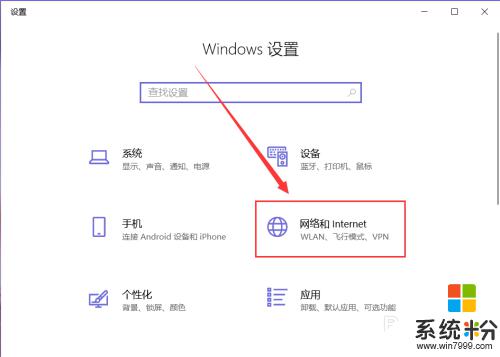
3.點擊頁麵左側的“移動熱點”。
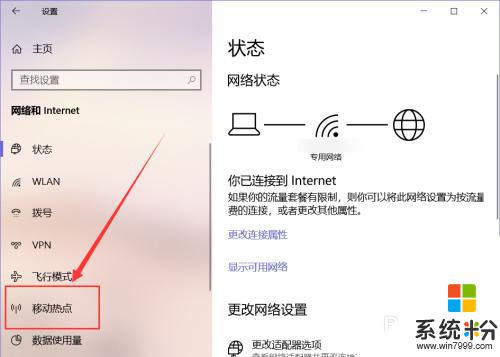
4.點擊右側頁麵中的“編輯”按鈕,我們可以編輯創建熱點的名稱和密碼。
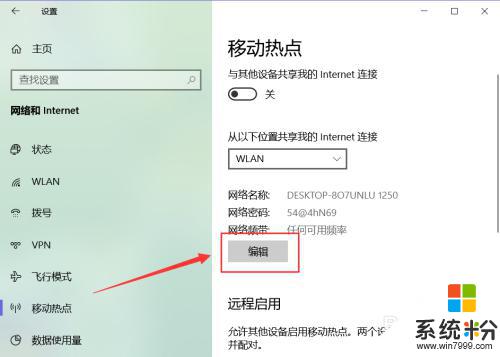
5.在窗口中,根據提示輸入要創建的無線局域網的網絡名稱、網絡密碼和網絡頻帶。選好後點擊“保存”按鈕。
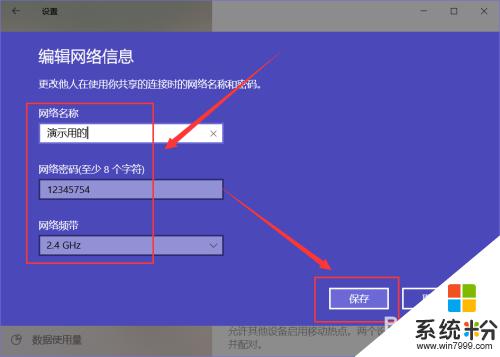
6.在如圖位置選擇共享網絡的位置,如寬帶、WLAN等。

7.點擊頁麵上方,“與其他設備共享我的Internet 連接”下方的按鈕,即可創建一個無線局域網。
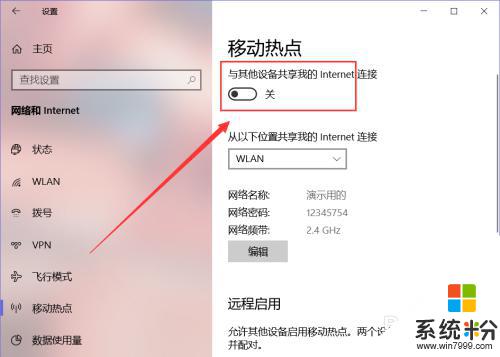
8.其他設備搜索到創建的熱點,輸入密碼(如有設置)。即可連接,在頁麵下方我們還可以看到已連接設備的名稱、IP地址、MAC地址等。
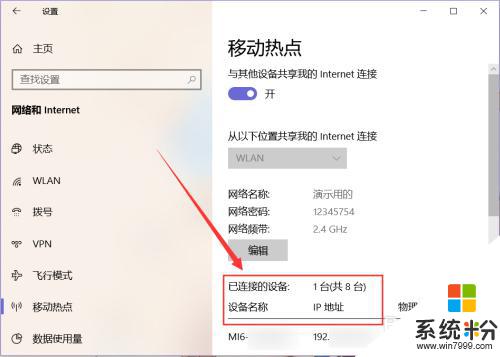
9.再次點擊上方的“與其他設備共享我的Internet連接”下方的按鈕。就可以關閉創建的熱點。
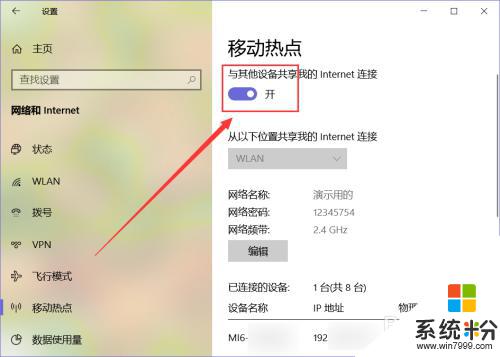
10.總結:
1、絕大部分筆記本都能夠創建無線局域網,台式機需要外接設備才能創建;
2、本機連接WLAN的情況下也可以創建移動熱點。
以上是win10無線局域網設置方法的全部內容,如果你遇到這種情況,可以按照以上方法解決,希望對大家有所幫助。
win10相關教程